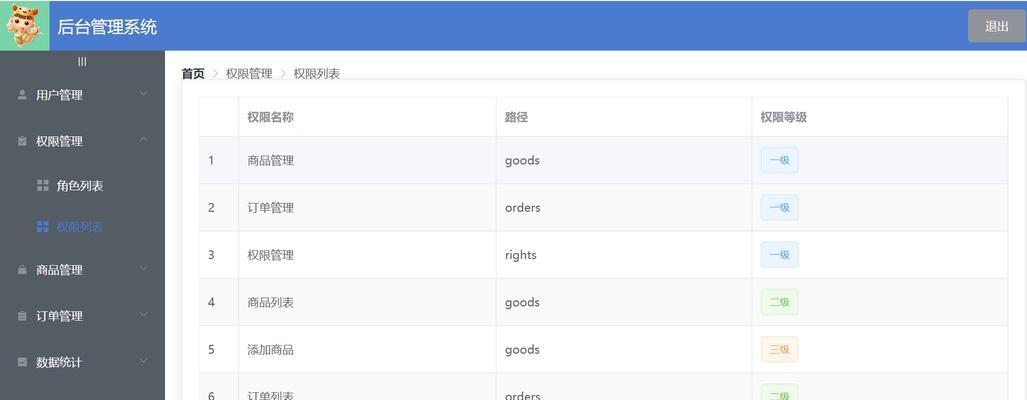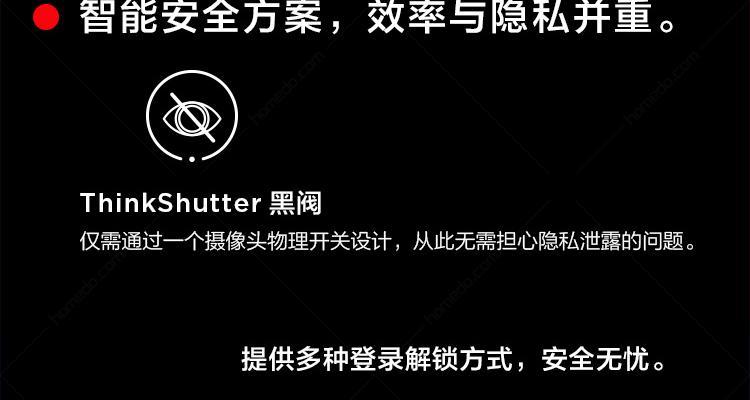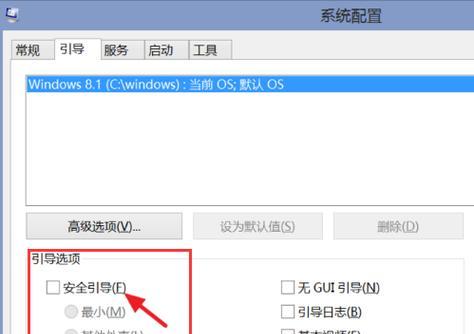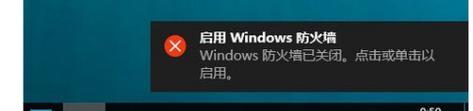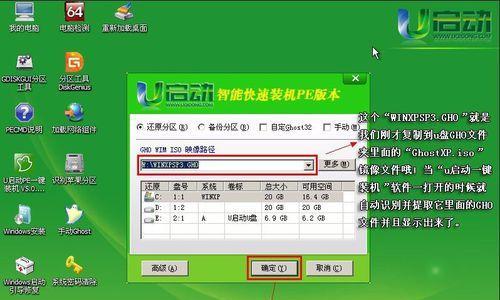联想笔记本怎么调对比度?如何进行调整?
游客 2025-03-21 14:15 分类:电脑技巧 22
在处理图像、文本或是观看视频时,合适的屏幕对比度可以带给用户更为舒适和真实的视觉体验。联想笔记本作为市场上的热门选择,其屏幕效果调校技巧尤其受到用户关注。本文将详细指导您如何调节联想笔记本的屏幕对比度,使您的视觉体验更上一层楼。
了解对比度
对比度到底是什么?对比度指的是图像中最亮和最暗区域之间的亮度差异。高对比度意味着图像中黑色更黑,白色更白,颜色更加分明;而低对比度则意味着颜色之间的差异较小。在日常使用中,适当的对比度可以改善阅读文本的舒适度和观看视频的观赏体验。

调节联想笔记本对比度的操作步骤
1.使用键盘快捷键
大多数联想笔记本都有专门的快捷键来调整屏幕亮度,通常这些快捷键也可以稍微调节屏幕的对比度。
步骤一:确保联想笔记本已经开机,并处于待机状态。
步骤二:按下`FN`键(功能键)的同时,按下亮度调节键(通常是一个带有太阳或光线符号的键)。根据笔记本不同,也可能是带有`+`和``的键。
步骤三:按住`FN`键,连续按亮度调节键,直到找到适合的对比度为止。
2.通过显示设置调整
如果键盘快捷方式不便,您也可以通过笔记本的系统设置来精确调节对比度。
步骤一:点击屏幕右下角的通知区域(系统托盘)中的“操作中心”图标,或者点击“开始”菜单中的设置图标。
步骤二:选择“系统”设置。
步骤三:在“系统”设置中找到“显示”选项并点击。
步骤四:然后点击“显示适配器属性”链接。如果是NVIDIA或AMD的独立显卡,会在这里打开显卡控制面板。
步骤五:在显卡控制面板中,找到并选择“色彩”、“颜色管理”或者“屏幕校准”等选项。
步骤六:在相关界面,您可以调整亮度和对比度,直至找到满意的显示效果。
3.通过显卡驱动软件调节
如果您的笔记本装有独立显卡,使用显卡驱动附带的专业软件进行调节也是一个不错的选择。
步骤一:打开显卡附带的软件,例如NVIDIA控制面板或AMDRadeon设置。
步骤二:在软件中找到“显示”或与之类似的选项。
步骤三:在显示设置中寻找对比度的相关设置,进行调整。
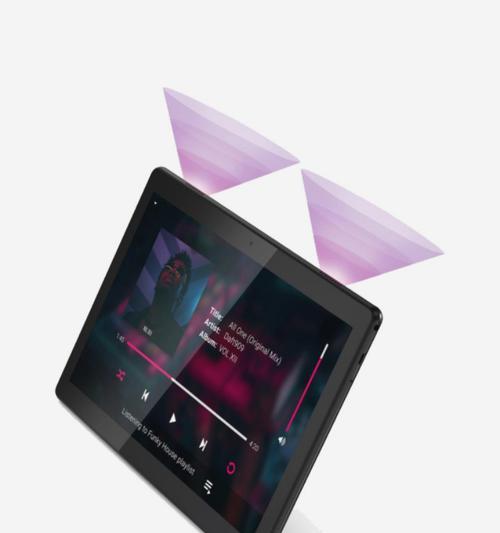
注意事项
调节时的建议:在调节对比度时,建议调节到一个能清晰显示文本,同时色彩不失真的点。
环境因素:不同的使用环境可能需要不同的对比度设置,比如在较暗的环境中可适当降低对比度。
调整频率:对比度不像亮度可能需要频繁调整,一旦设定好,通常只需在特殊情况下进行小幅度调节。

常见问题解答
我的联想笔记本无法调节对比度,该怎么办?
确保您的笔记本驱动程序是最新的,旧版本的驱动程序可能导致调节功能失效。您可以通过联想官方网站下载最新的驱动程序进行安装。
调节对比度会影响屏幕保护膜的功能吗?
调节对比度只改变屏幕显示效果的亮度和颜色深度,并不会影响屏幕保护膜。但有些屏幕保护膜可能会影响亮度、对比度的实际表现。
调整对比度会不会对屏幕寿命有影响?
通常调节对比度并不会对屏幕的物理寿命造成影响,因为屏幕硬件本身设计有一定的耐受范围。不过频繁地更改设置可能会加快屏幕某些部件的老化。
综上所述,调节联想笔记本的对比度是一个简单而有效的方法,可以大大提升用户的视觉体验。无论是使用键盘快捷键、系统设置还是显卡驱动软件,您都可以方便地找到适合自己的屏幕对比度设置。如果在调整过程中遇到问题,不妨参考常见问题的解答,或直接联系联想的客户支持获取进一步的帮助。
版权声明:本文内容由互联网用户自发贡献,该文观点仅代表作者本人。本站仅提供信息存储空间服务,不拥有所有权,不承担相关法律责任。如发现本站有涉嫌抄袭侵权/违法违规的内容, 请发送邮件至 3561739510@qq.com 举报,一经查实,本站将立刻删除。!
- 最新文章
-
- 如何使用cmd命令查看局域网ip地址?
- 电脑图标放大后如何恢复原状?电脑图标放大后如何快速恢复?
- win10专业版和企业版哪个好用?哪个更适合企业用户?
- 笔记本电脑膜贴纸怎么贴?贴纸时需要注意哪些事项?
- 笔记本电脑屏幕不亮怎么办?有哪些可能的原因?
- 华为root权限开启的条件是什么?如何正确开启华为root权限?
- 如何使用cmd命令查看电脑IP地址?
- 谷歌浏览器无法打开怎么办?如何快速解决?
- 如何使用命令行刷新ip地址?
- word中表格段落设置的具体位置是什么?
- 如何使用ip跟踪命令cmd?ip跟踪命令cmd的正确使用方法是什么?
- 如何通过命令查看服务器ip地址?有哪些方法?
- 如何在Win11中进行滚动截屏?
- win11截图快捷键是什么?如何快速捕捉屏幕?
- win10系统如何进行优化?优化后系统性能有何提升?
- 热门文章
-
- 电脑屏幕出现闪屏是什么原因?如何解决?
- 拍照时手机影子影响画面怎么办?有哪些避免技巧?
- 笔记本电脑膜贴纸怎么贴?贴纸时需要注意哪些事项?
- win10系统如何进行优化?优化后系统性能有何提升?
- 修改开机密码需要几步?修改开机密码后如何验证?
- 如何使用ip跟踪命令cmd?ip跟踪命令cmd的正确使用方法是什么?
- 电脑图标放大后如何恢复原状?电脑图标放大后如何快速恢复?
- 华为root权限开启的条件是什么?如何正确开启华为root权限?
- 如何使用cmd命令查看局域网ip地址?
- 如何使用cmd命令查看电脑IP地址?
- 如何通过命令查看服务器ip地址?有哪些方法?
- cdr文件在线转换格式的正确方法是什么?
- 手机无法连接移动网络怎么办?可能的原因有哪些?
- win10专业版和企业版哪个好用?哪个更适合企业用户?
- 如何使用命令行刷新ip地址?
- 热评文章
-
- 争雄神途手游对战攻略?如何提升对战技巧和胜率?
- 能赚钱的网络游戏有哪些?如何选择适合自己的游戏赚钱?
- 2023年最热门的大型3d游戏手游有哪些?排行榜前十名是哪些?
- 轩辕剑天之痕怎么玩?游戏特色玩法有哪些常见问题解答?
- 4D急速追风游戏怎么玩?游戏体验和操作技巧是什么?
- 原神迪希雅如何培养?培养迪希雅需要注意哪些常见问题?
- 好玩的小游戏推荐?哪些小游戏适合消磨时间?
- 最好玩的小游戏有哪些?如何找到最适合自己的一款?
- 末日公寓攻略完整版怎么获取?游戏通关秘诀是什么?
- 修魔世界战斗系统怎么玩?有哪些特色功能和常见问题解答?
- 哪个职业在传奇私服中最受欢迎?最受欢迎职业的优劣势是什么?
- 传奇手游哪款好玩?2024年最热门的传奇手游推荐及评测?
- 国外很火的手游有哪些?如何下载和体验?
- 2023最新手游推荐有哪些?如何选择适合自己的游戏?
- 盒子游戏交易平台怎么用?常见问题有哪些解决方法?
- 热门tag
- 标签列表
- 友情链接